マルウェアが検出された
マルウェアがシステムに侵入する経路は、Webページ、共有フォルダ、電子メールや、コンピューターのリムーバブルデバイス(USB、外付けハードディスク、CD、DVDなど)など、さまざまです。
標準的な動作
ESET NOD32 Antivirusは、一般的に以下を使用してマルウェアを検出して処理します。
各機能は、標準的な駆除レベルを使用し、ファイルを駆除して、隔離に移動するか、接続を終了しようとします。通知ウィンドウは、画面の右下にある通知領域に表示されます。検出/駆除されたオブジェクトの詳細については、「ログファイル」を参照してください。駆除レベルと動作の詳細については、「駆除レベル」を参照してください。
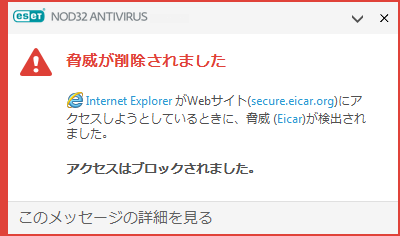
コンピューターで感染したファイルを検査する
使用しているコンピュータが、マルウェアに感染している気配(処理速度が遅くなる、頻繁にフリーズするなど)がある場合、次の処置を取ることをお勧めします。
1.ESET NOD32 Antivirusを開き、[コンピューターの検査]をクリックする
2.[コンピューターの検査]をクリックします。 (詳細は「コンピューターの検査」を参照してください)。
3.検査終了後、ログで検査済みファイル、感染ファイル、および駆除済みファイルの件数をそれぞれ確認します。
ディスクの特定の部分だけを検査するには、[カスタム検査]をクリックし、ウイルスを検査する対象を選択します。
駆除と削除
リアルタイムファイルシステム保護にあらかじめ指定されたアクションがない場合は、警告ウィンドウが表示され、オプションを選択するよう求められます。選択できるオプションは通常、[駆除]、[削除]、および[脅威を無視]のいずれかです。[脅威を無視]を選択すると、感染ファイルが駆除されないまま残されるので、推奨されません。唯一の例外は、そのファイルが「無害なのに誤って感染が検出された」と確信できる場合です。
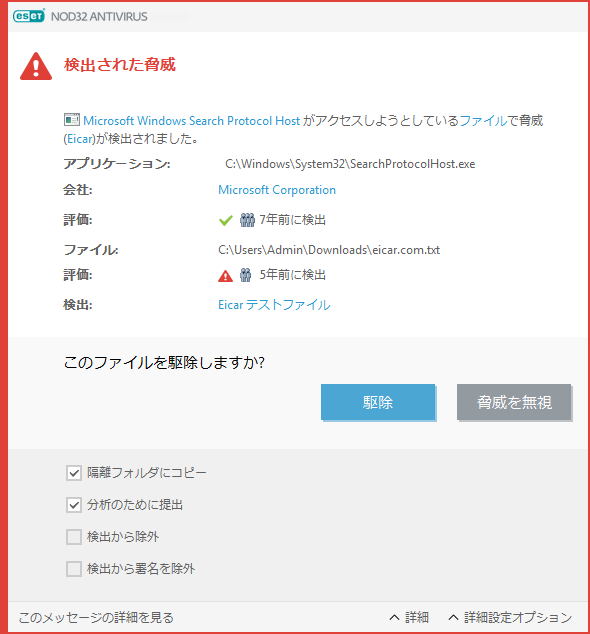
ウイルスの攻撃によって悪意のあるコードがファイルに添付された場合に、駆除を行います。この場合、元の状態に戻すため、まず感染しているファイルからのウイルスの駆除を試みます。ファイルが悪意のあるコードでのみ構成されている場合には、全体が削除されます。
感染しているファイルが、システムプロセスによって"ロック"または使用されている場合、通常は開放後でなければ削除できません(通常は再起動後)。
隔離フォルダーからの復元
隔離には、ESET NOD32 Antivirusのメインプログラムウィンドウからツール > 隔離をクリックしてアクセスできます。
隔離されたファイルは元の場所に復元することもできます。
•この目的のために復元機能を使用するには、隔離内の特定のファイルを右クリックして、コンテキストメニューを使用します。
•ファイルが望ましくない可能性があるアプリケーションに設定されている場合、復元および検査時に除外オプションが有効になります。「除外」も参照してください。
•コンテキストメニューには、復元先を指定オプションもあります。このオプションを使用すると、削除される前の場所とは異なる場所にファイルを復元することができます。
•復元機能は、読み取り専用のネットワーク共有上にあるファイルなど、使用できない場合があります。
複数の脅威
コンピュータの検査中に駆除されなかった感染ファイルがある場合(または駆除レベルが[駆除なし]に設定されていた場合)、警告ウィンドウが開き、これらのファイルに対するアクションを選択するよう求められます。ファイルに対するアクションを選択して(アクションは、リストでファイルごとに個別に設定)、[完了]をクリックします。
アーカイブのファイルの削除
既定の駆除モードでは、アーカイブファイルに感染ファイルしか含まれていない場合にのみ、アーカイブファイル全体が削除されます。つまり、感染していない無害なファイルも含まれている場合には、アーカイブは削除されません。厳密な駆除スキャンを実行する際には注意が必要です。厳密な駆除を有効にした状態では、アーカイブに感染ファイルが1つでも含まれていれば、アーカイブ内の他のファイルの状態に関係なく、そのアーカイブは削除されます。
